Sau khi khách hàng đặt hàng, người bán có thể chỉnh sửa đơn hàng như điều chỉnh số lượng mặt hàng, loại bỏ mặt hàng và thay đổi biến thể sản phẩm tùy theo yêu cầu khách hàng. Bạn cần kiểm tra lại tổng giá trị của đơn hàng mới để đảm bảo số tiền đó là chính xác sau khi chỉnh sửa đơn hàng. Nếu tổng giá trị đơn hàng có sự chênh lệch, bạn sẽ cần tính thêm hoặc hoàn lại cho khách hàng khoản chênh lệch đó. Trong bài viết này, chúng tôi sẽ hướng dẫn bạn cách chỉnh sửa đơn hàng và kiểm tra các thay đổi trên trang quản trị ShopBase.
Nội dung bài viết
C. Kiểm tra và cập nhật một đơn hàng đã chỉnh sửa
D. Các câu hỏi thường gặp khi chỉnh sửa đơn hàng
A. Các yêu cầu bắt buộc
Bạn có thể thực hiện chỉnh sửa đơn hàng trong các trường hợp sau:
B. Chỉnh sửa đơn hàng
VIệc chỉnh sửa đơn hàng có thể gây ảnh hưởng đến các ứng dụng và quy trình xử lý trên cửa hàng. Do đó, trước khi chỉnh sửa, vui lòng tham khảo bài viết này để có thêm thông tin.
Trong trường hợp đơn hàng có chứa mặt hàng sau mua (post-purchase line items), thì mặt hàng đó sẽ không thể chỉnh sửa.
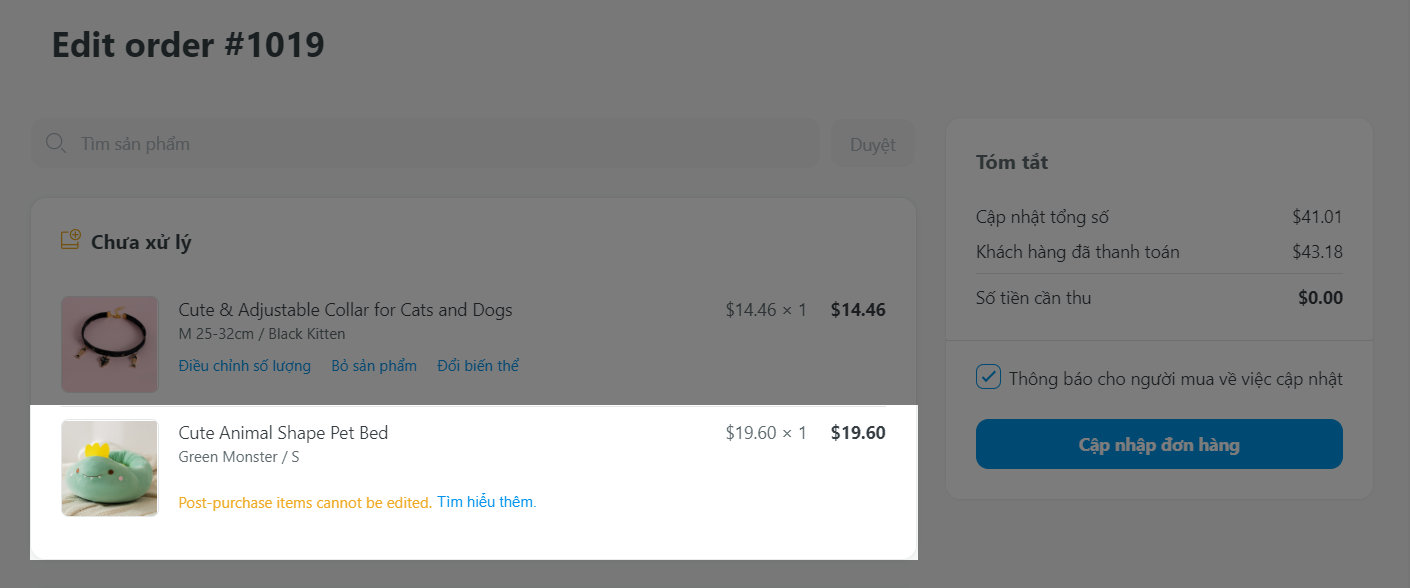
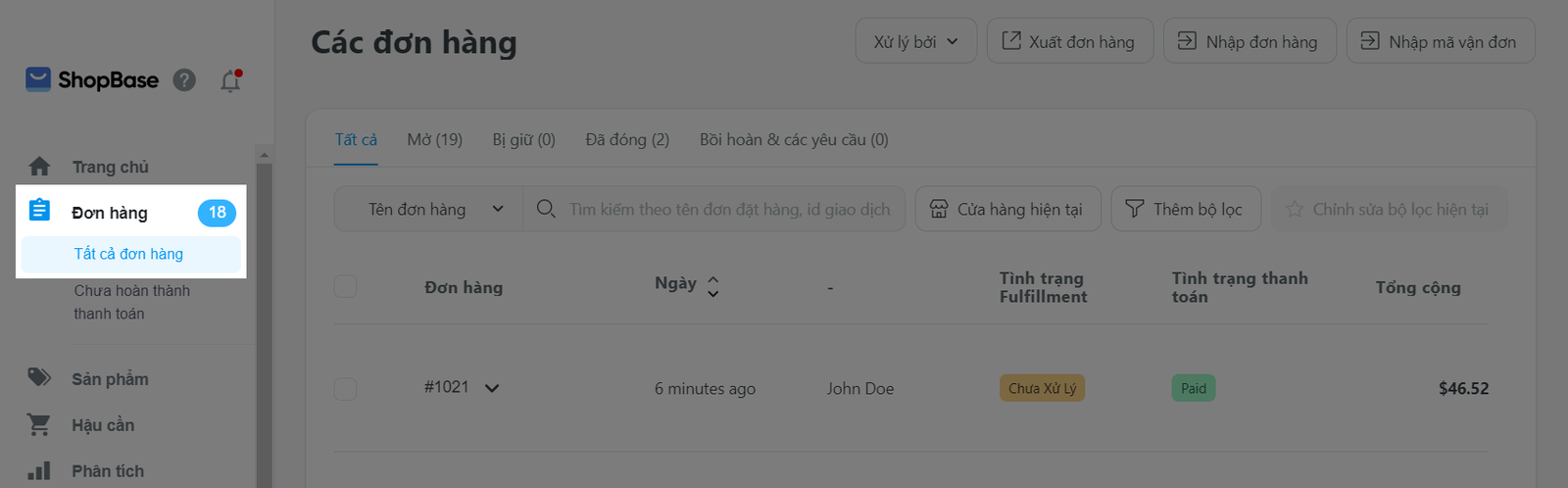
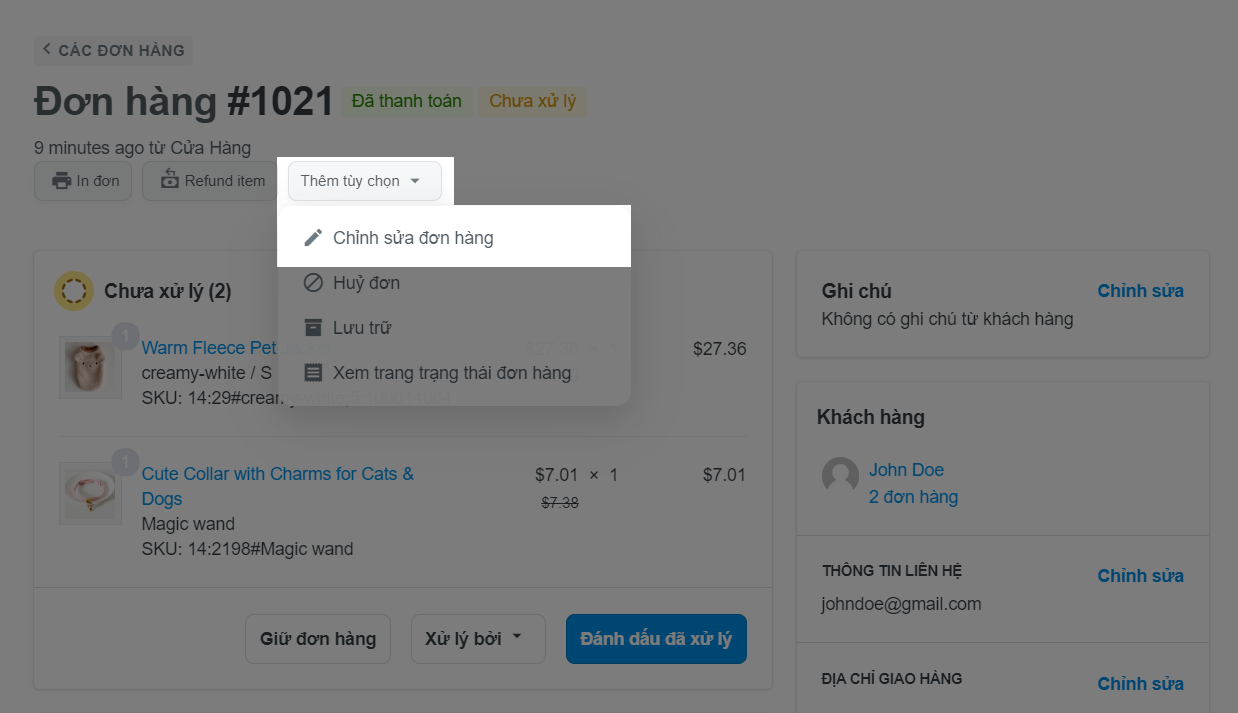
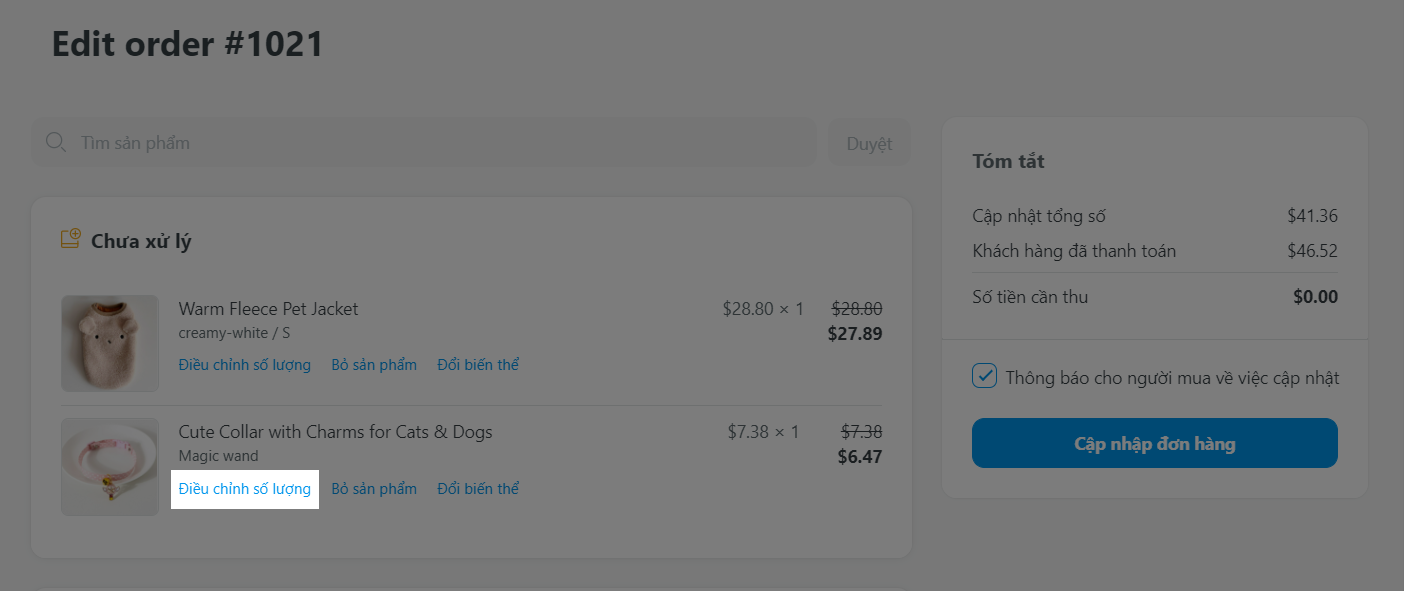
Trong cửa sổ bật lên, nhập số lượng mặt hàng mới và chọn Xác nhận (Confirm).
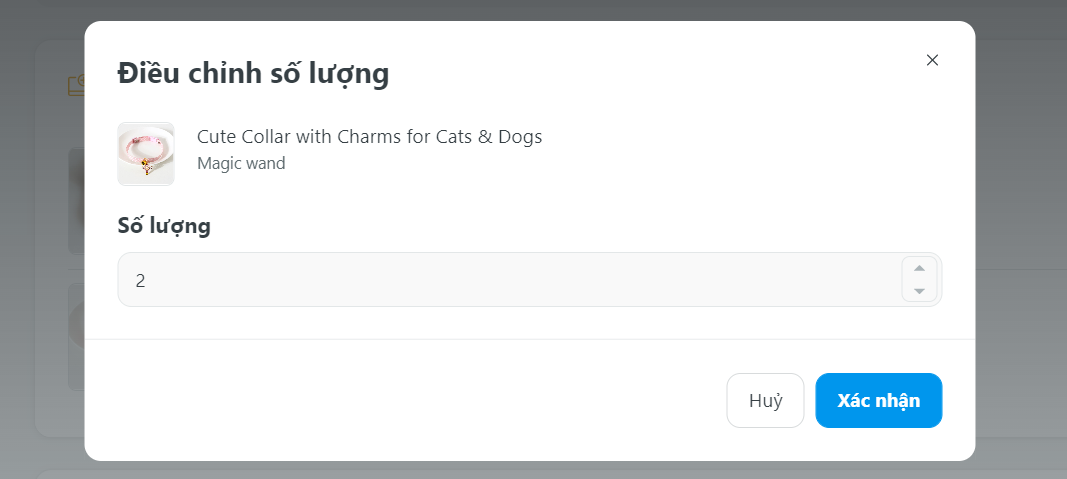
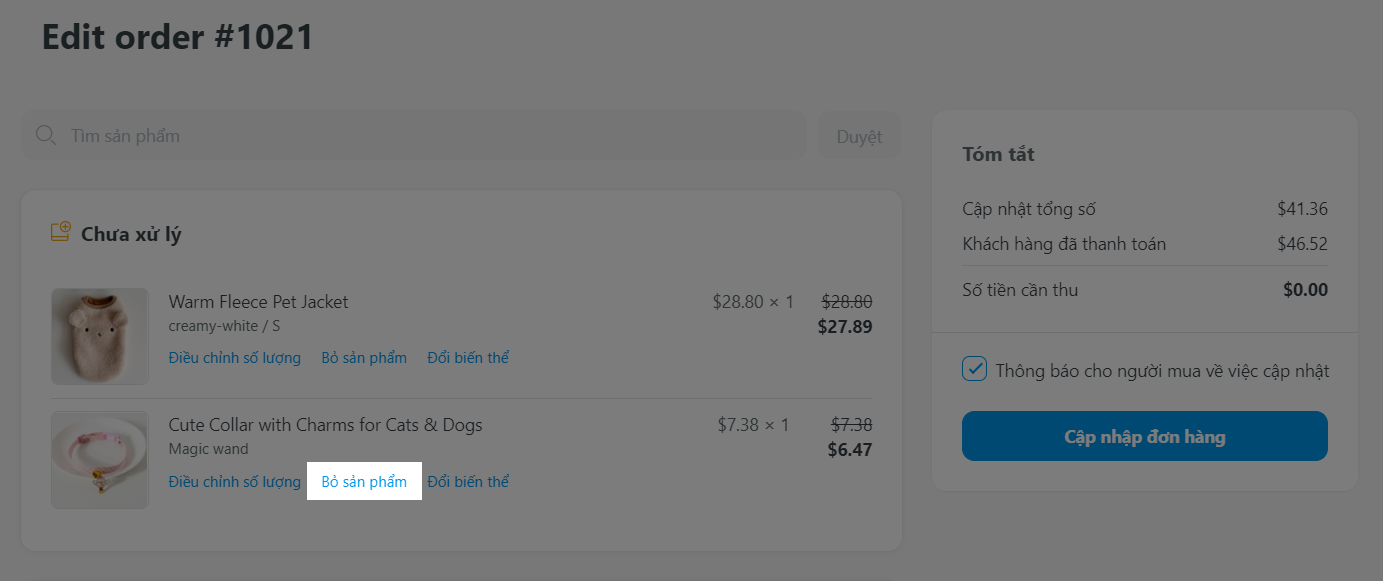
Thao tác này không khả dụng nếu đơn hàng chỉ có một mặt hàng. Bạn chỉ có thể điều chỉnh số lượng của mặt hàng, hoặc thay đổi biến thể của mặt hàng.
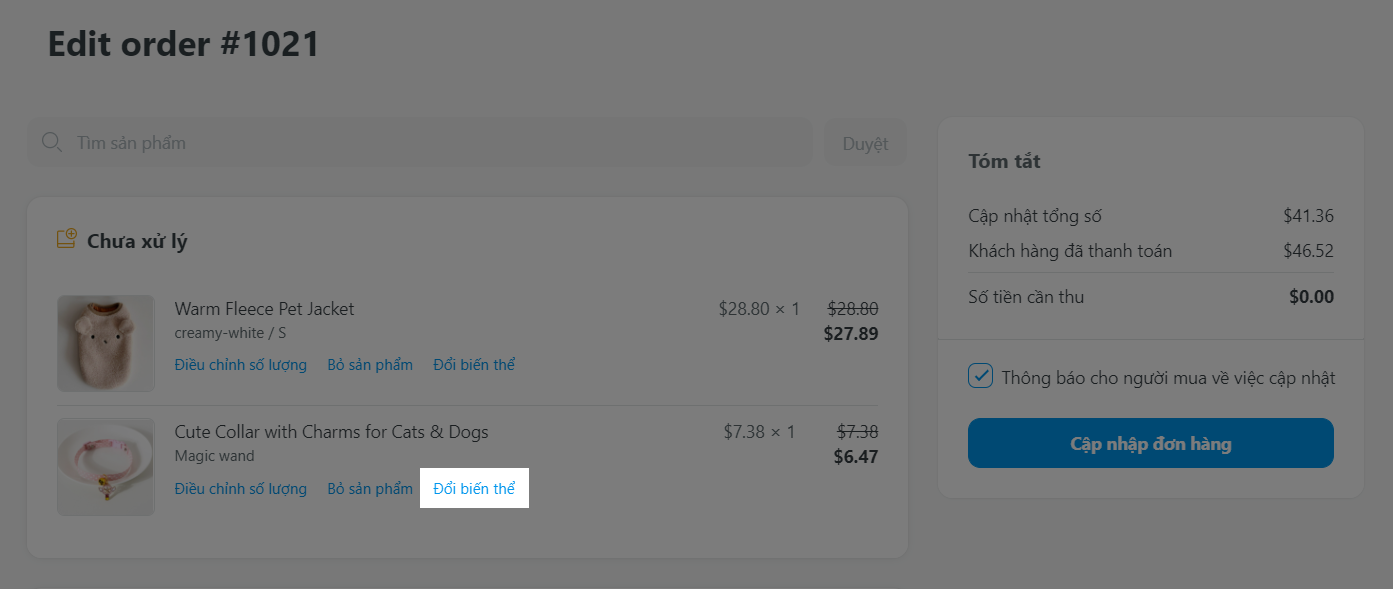
Trong cửa sổ bật lên, chọn biến thể sản phẩm mới và nhấp vào Xác nhận (Confirm).
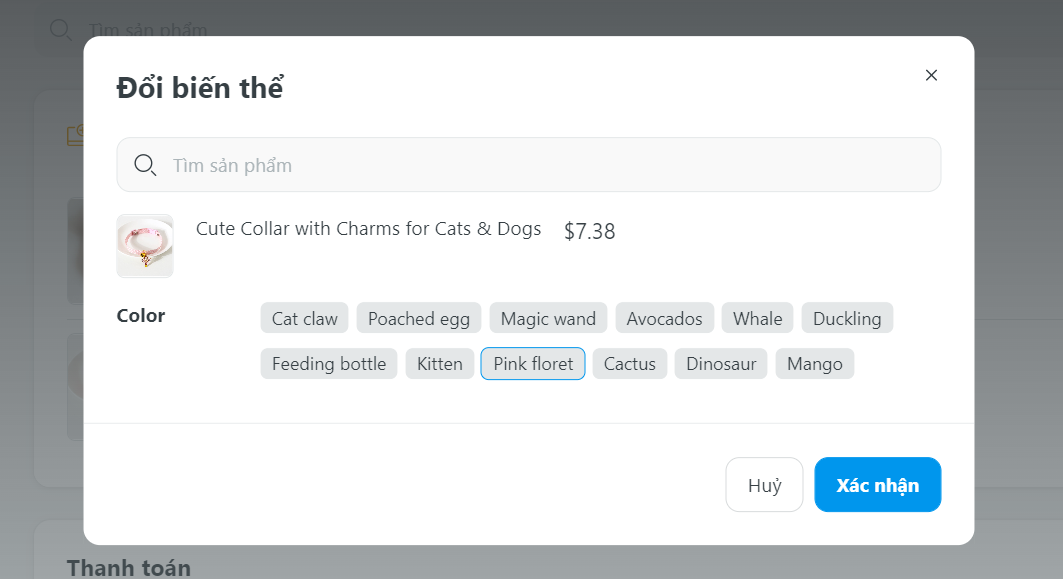
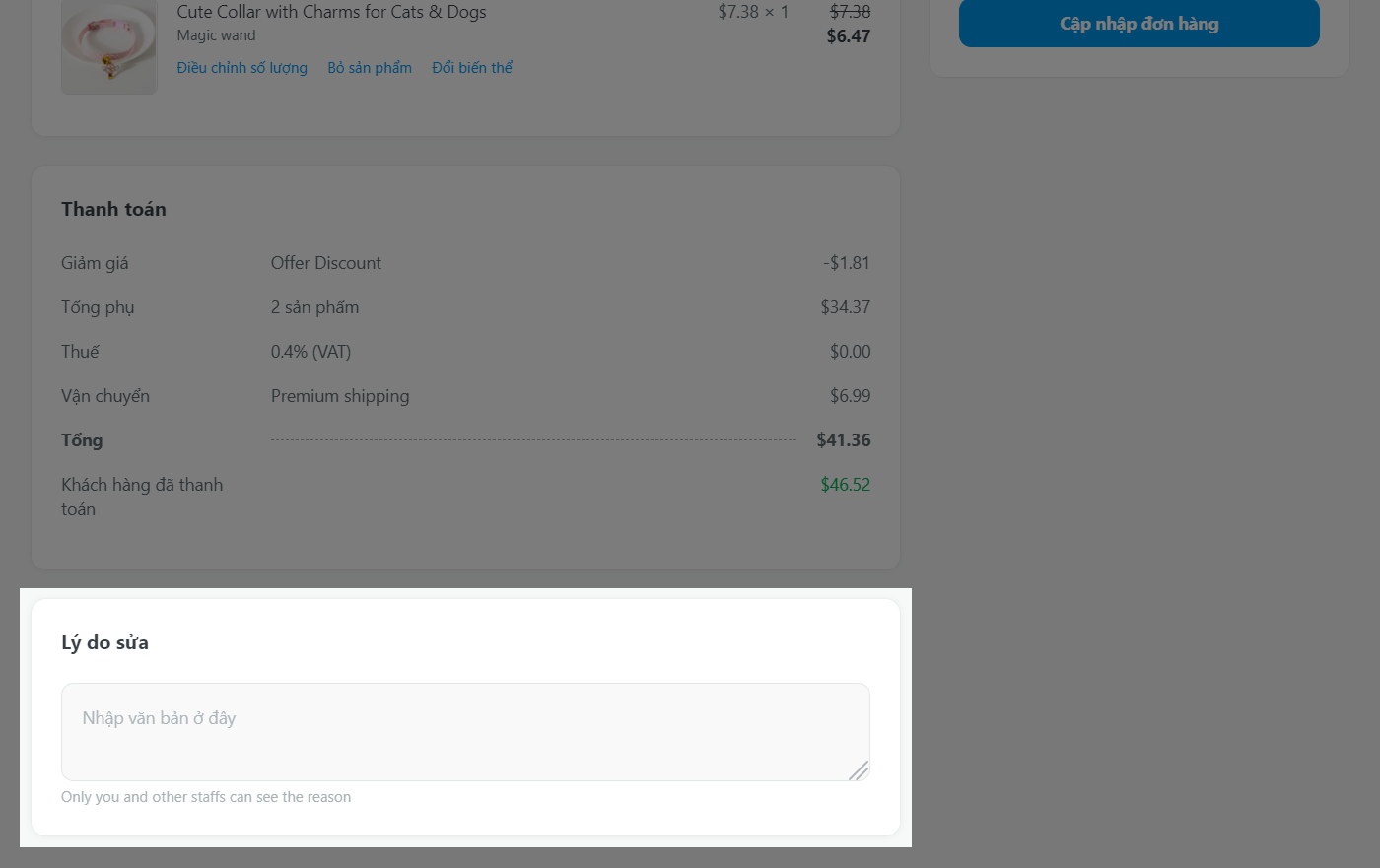
C. Kiểm tra và cập nhật một đơn hàng đã chỉnh sửa
Sau khi chỉnh sửa đơn hàng, bạn cần kiểm tra lại tổng giá trị đơn hàng sau khi cập nhật. Tùy thuộc vào những thay đổi bạn đã thực hiện, tổng giá trị của đơn hàng có thể khác với số tiền mà khách hàng đã thanh toán.
Sau khi chỉnh sửa, hãy thực hiện một trong những thao tác sau:
Vui lòng tham khảo bài viết này để xem công thức tính tổng giá trị đơn hàng sau khi chỉnh sửa.
Nếu tổng giá trị đơn hàng tăng
Nếu tổng giá trị đơn hàng tăng sau khi chỉnh sửa, trạng thái thanh toán của đơn hàng đó sẽ được chuyển thành Pending (Đang chờ xử lý) và bạn cần thu thêm tiền từ khách hàng. Mục Tóm tắt (Summary) sẽ hiển thị một khoản Số tiền cần thu (Amount to collect).
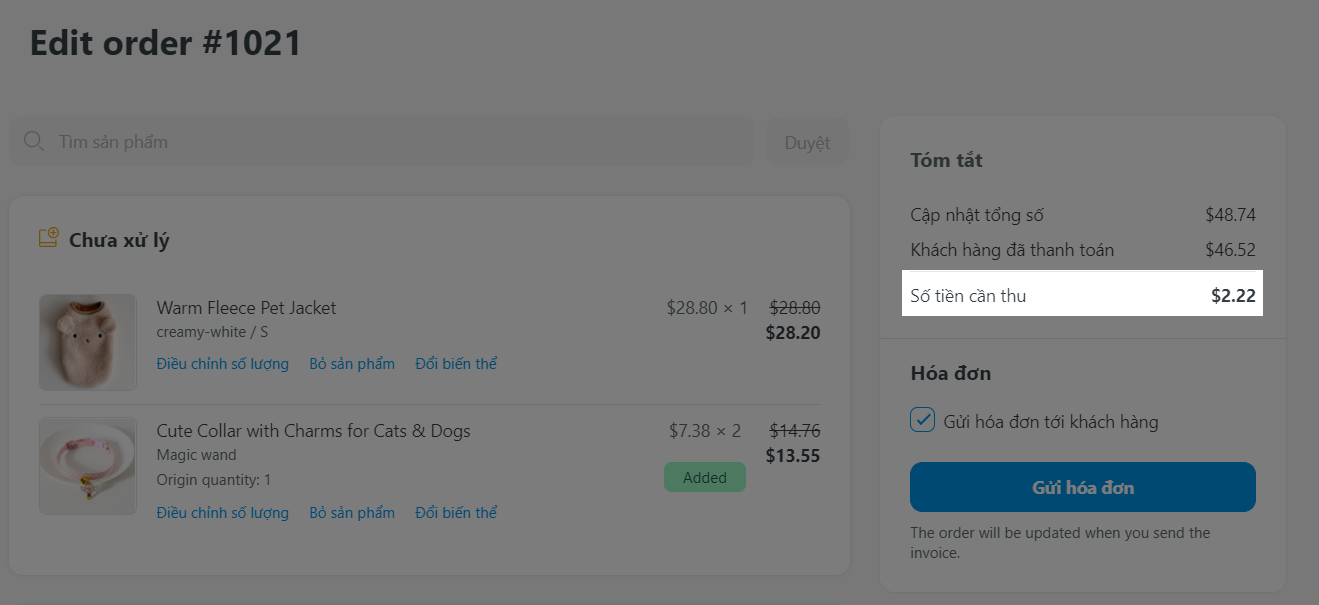
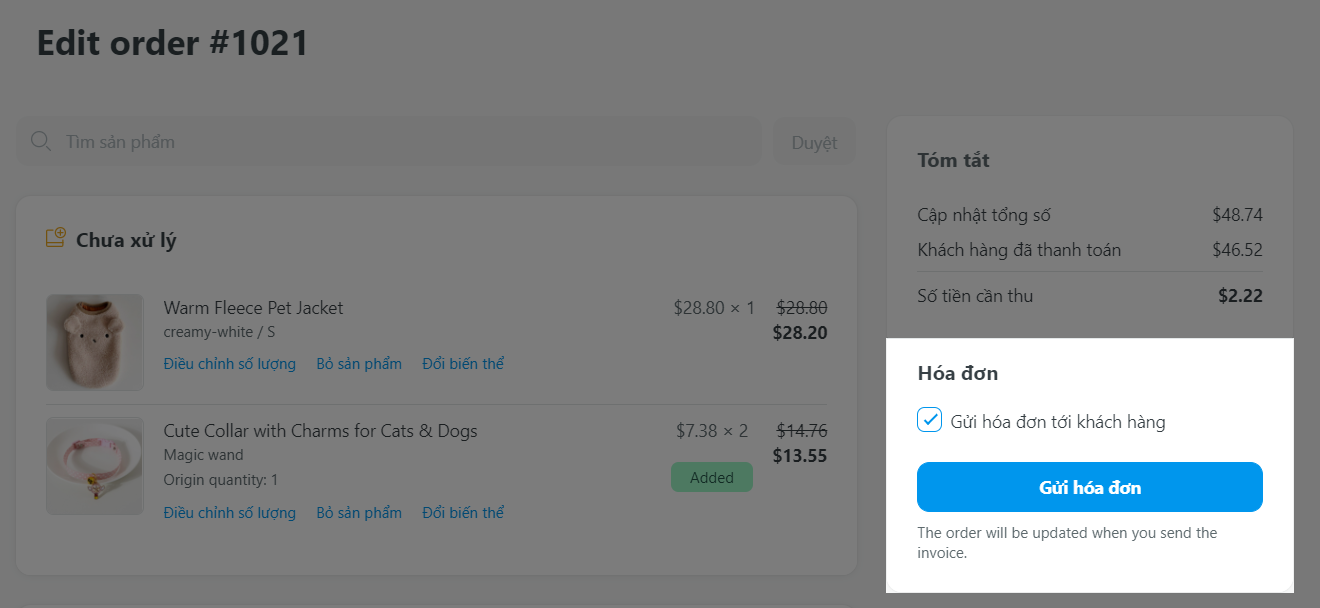
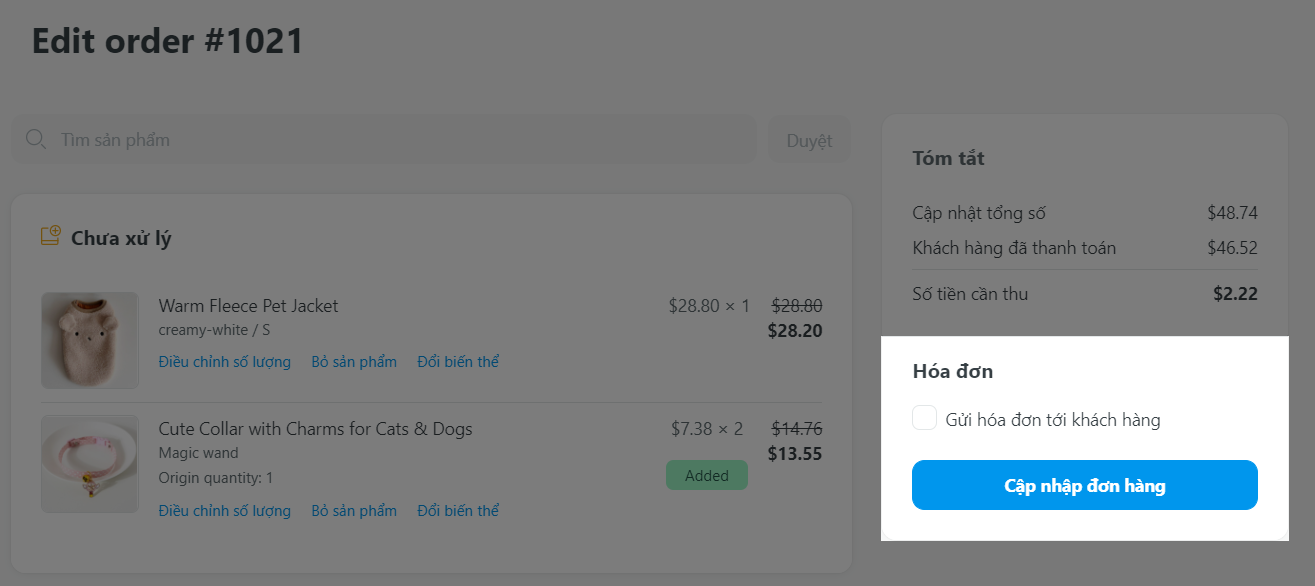
Sau đó, trên trang chi tiết đơn đặt hàng, bạn có thể:
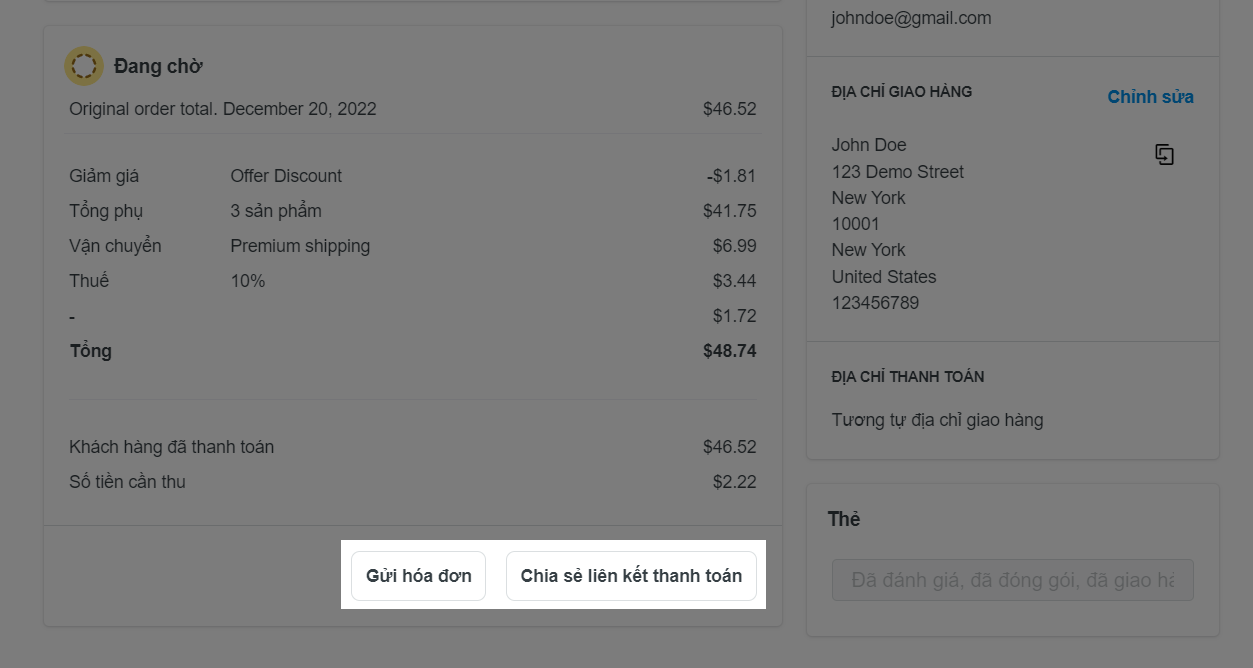
Nếu tổng giá trị đơn hàng tăng sau khi chỉnh sửa, và khoản thanh toán đơn hàng chưa được thu hồi trên cổng thanh toán, bạn sẽ thấy 1 giao dịch với giá trị bằng với tổng giá trị đơn hàng sau khi chỉnh sửa trên cổng thanh toán.
Tuy nhiên, nếu tổng giá trị đơn hàng tăng sau khi chỉnh sửa và khoản thanh toán đơn hàng đã được thu hồi trên cổng thanh toán, bạn sẽ thấy 2 giao dịch trên cổng thanh toán: 1 giao dịch với giá trị bằng với tổng giá trị đơn hàng gốc, và 1 giao dịch với giá trị bằng với số tiền tăng lên sau khi chỉnh sửa đơn hàng.
Nếu tổng giá trị đơn hàng giảm
Nếu tổng giá trị đơn hàng giảm sau khi chỉnh sửa, bạn cần cập nhật đơn hàng và hoàn lại tiền cho khách hàng. Mục Tóm tắt (Summary) sẽ hiển thị khoản Cập nhật tổng số (Updated total) và khoản Khách hàng đã thanh toán (Paid by customer) để bạn tính toán số tiền cần hoàn lại.
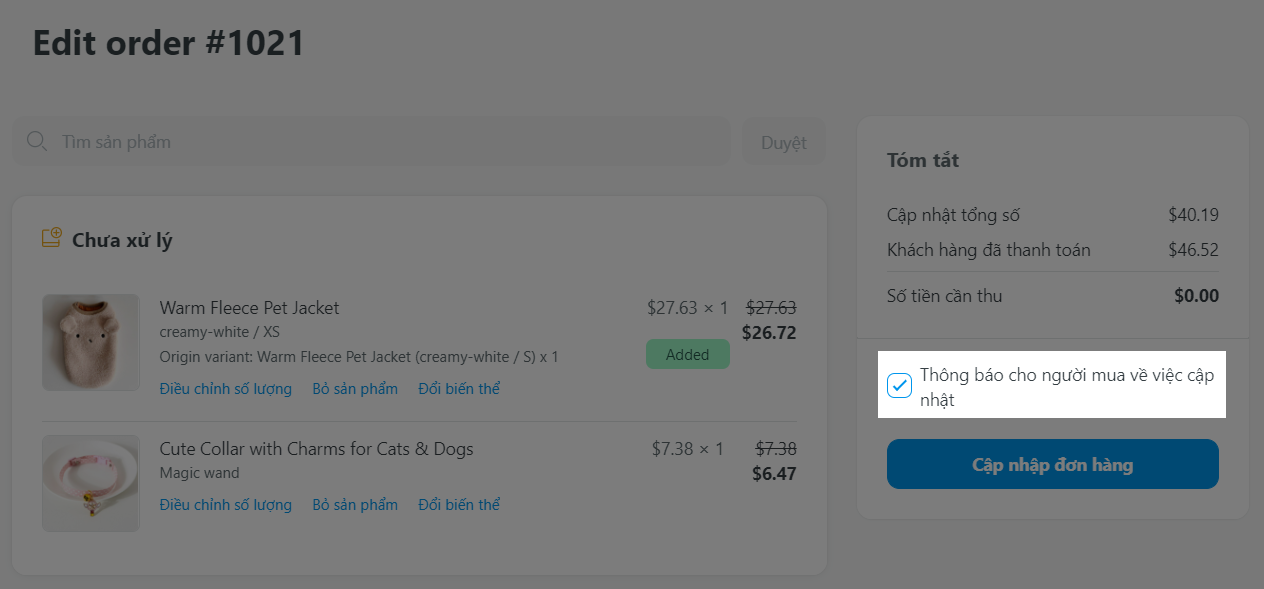
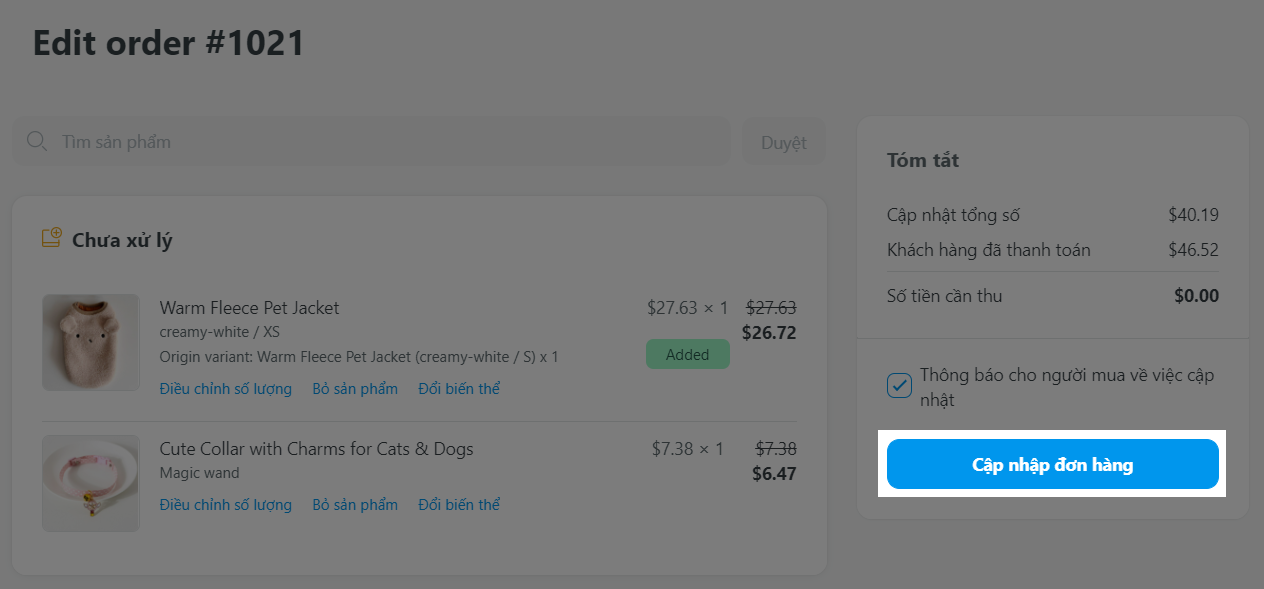
Việc hoàn tiền sẽ không hoàn tất khi bạn gửi thông báo cho khách hàng. Bạn cần hoàn tiền cho khách hàng theo cách thủ công sau khi cập nhật đơn hàng.
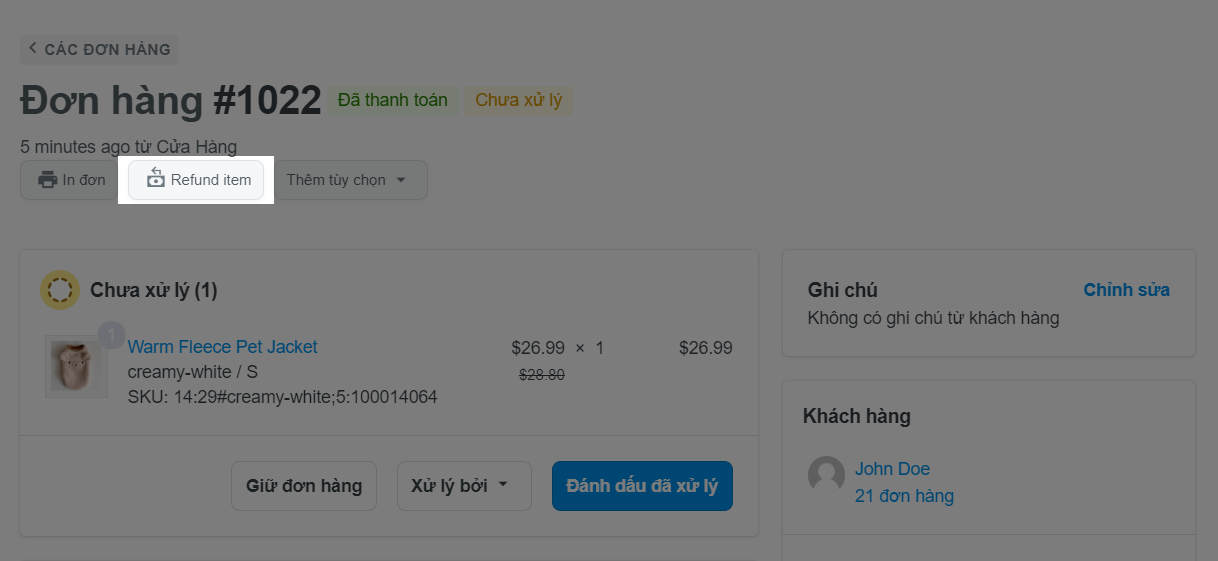
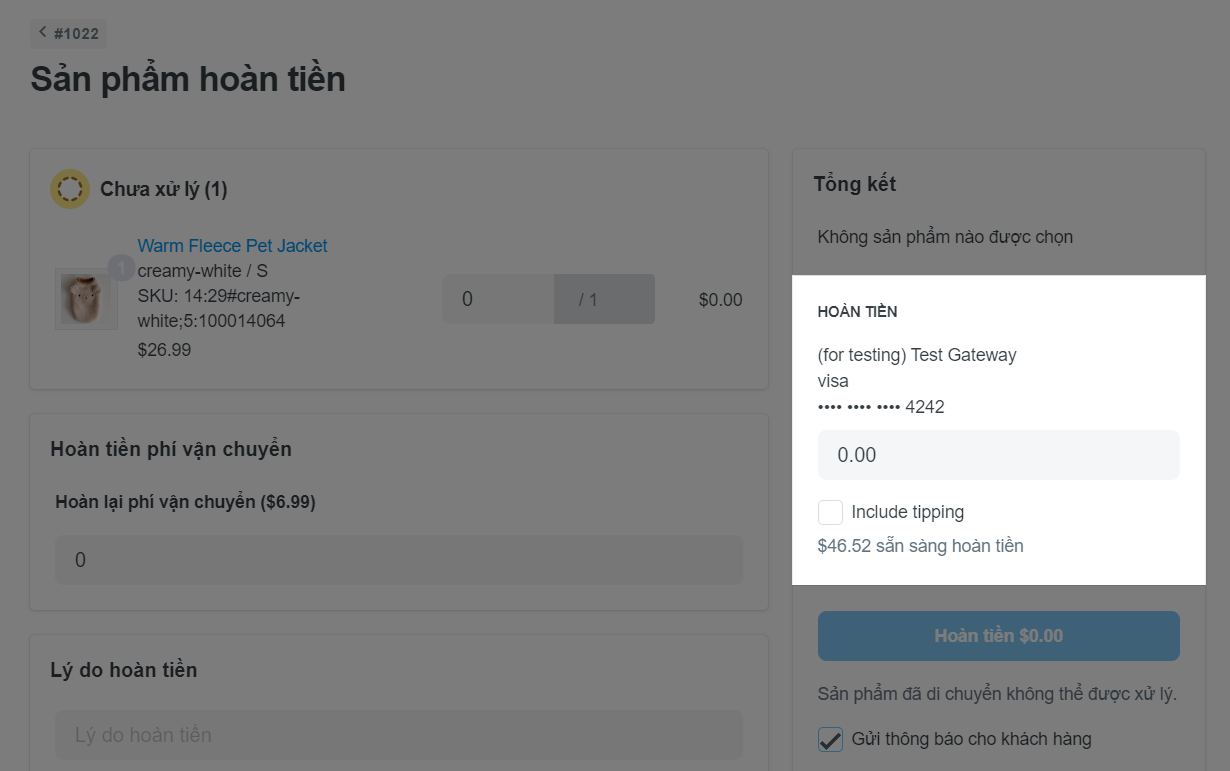
Nếu tổng giá trị đơn hàng không thay đổi
Nếu tổng giá trị đơn hàng không thay đổi, bạn không cần phải thực hiện thao tác nào.
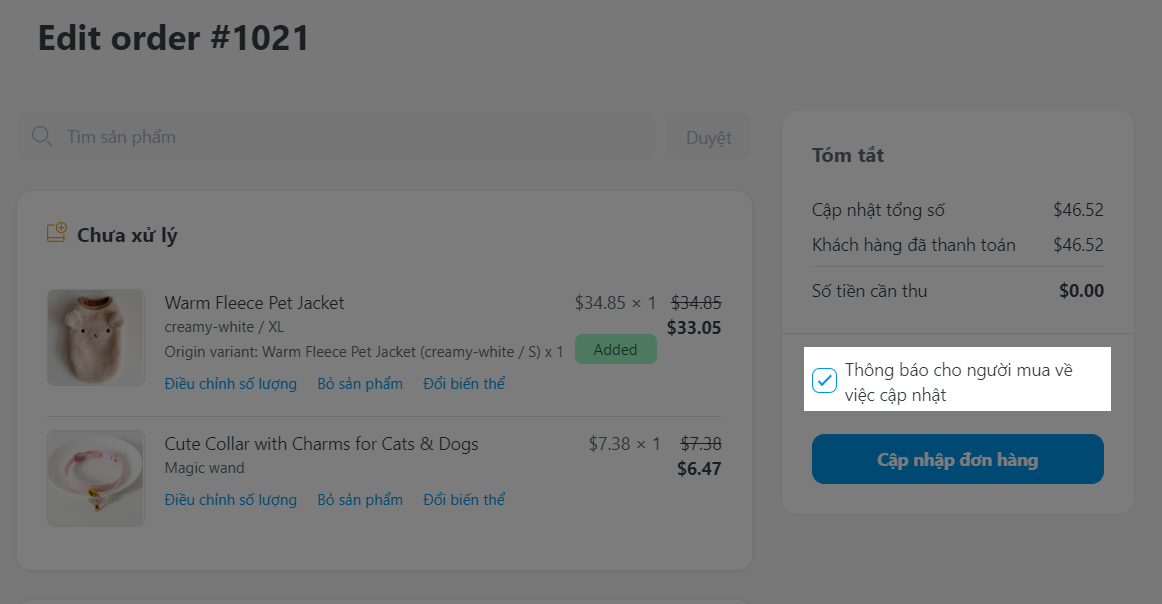
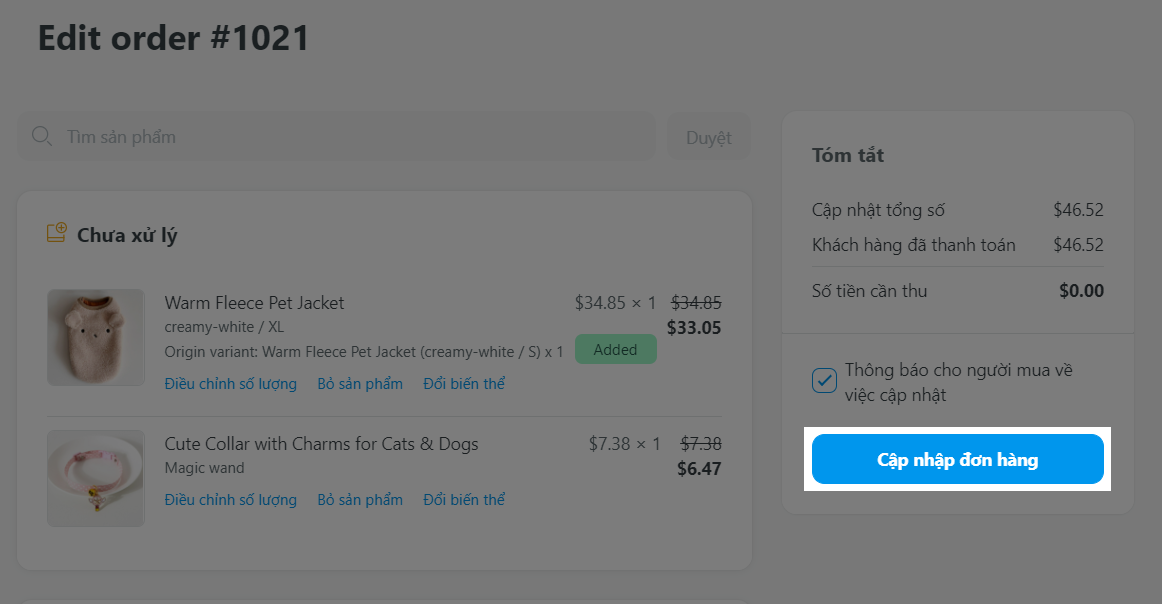
D. Các câu hỏi thường gặp khi chỉnh sửa một đơn hàng
1. Tại sao tôi không có tùy chọn chỉnh sửa đơn hàng?
Bạn sẽ không thể chỉnh sửa đơn hàng nếu đơn hàng không đáp ứng các yêu cầu được liệt kê trong phần A.
2. Tôi có thể hạn chế quyền của nhân viên để chỉnh sửa đơn hàng không?
Có. Các tài khoản nhân viên cần được cấp quyền chỉnh sửa đơn hàng. Bạn cỏ thể bỏ tích chọn mục Chỉnh sửa đơn hàng (Edit orders) nếu không muốn cấp quyền cho tài khoản nhân viên thực hiện chỉnh sửa đơn hàng. Vui lòng tham khảo thông tin chi tiết trong bài viết này về cách thêm và quản lý tài khoản nhân viên trên ShopBase.
3. Điều gì xảy ra nếu một nhân viên bắt đầu chỉnh sửa trong khi một nhân viên khác đang chỉnh sửa?
Nhiều tài khoản nhân viên có thể thực hiện chỉnh sửa và cập nhật đơn hàng cùng một lúc. Các thay đổi được thực hiện trong mỗi lần chỉnh sửa sẽ được áp dụng luôn cho đơn hàng. Nếu có sự khác nhau giữa các chỉnh sửa, chỉnh sửa gần nhất sẽ được áp dụng cho đơn hàng.